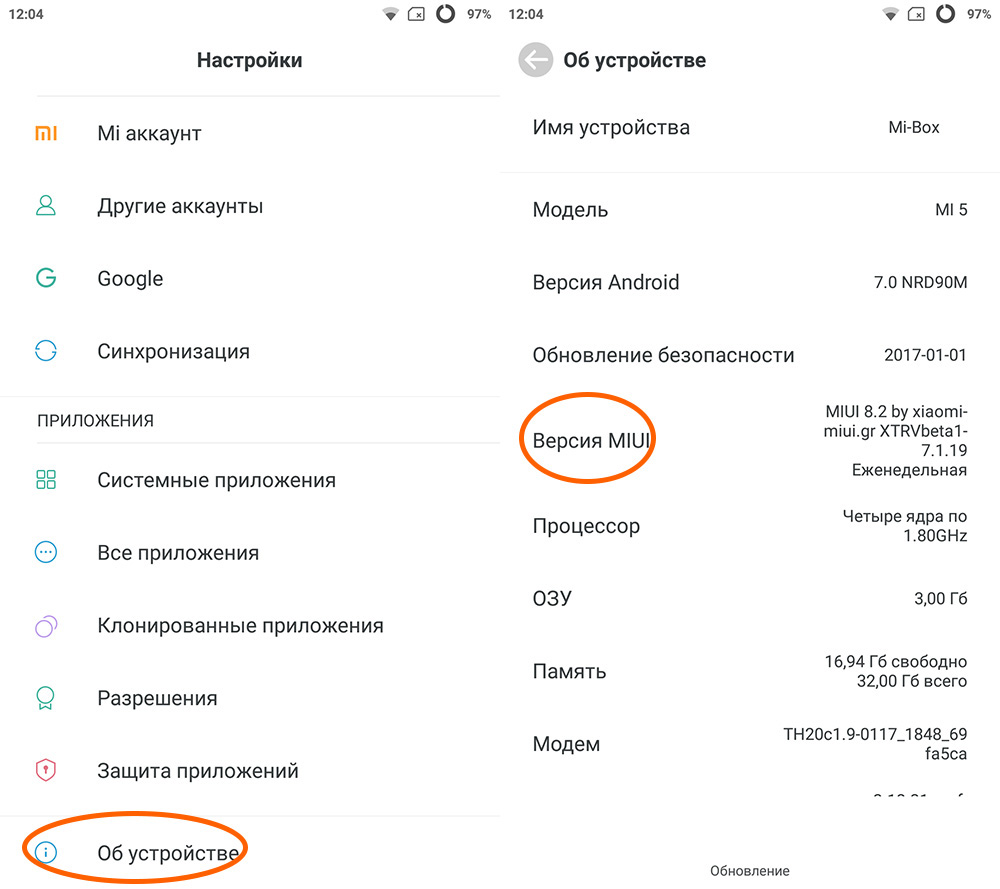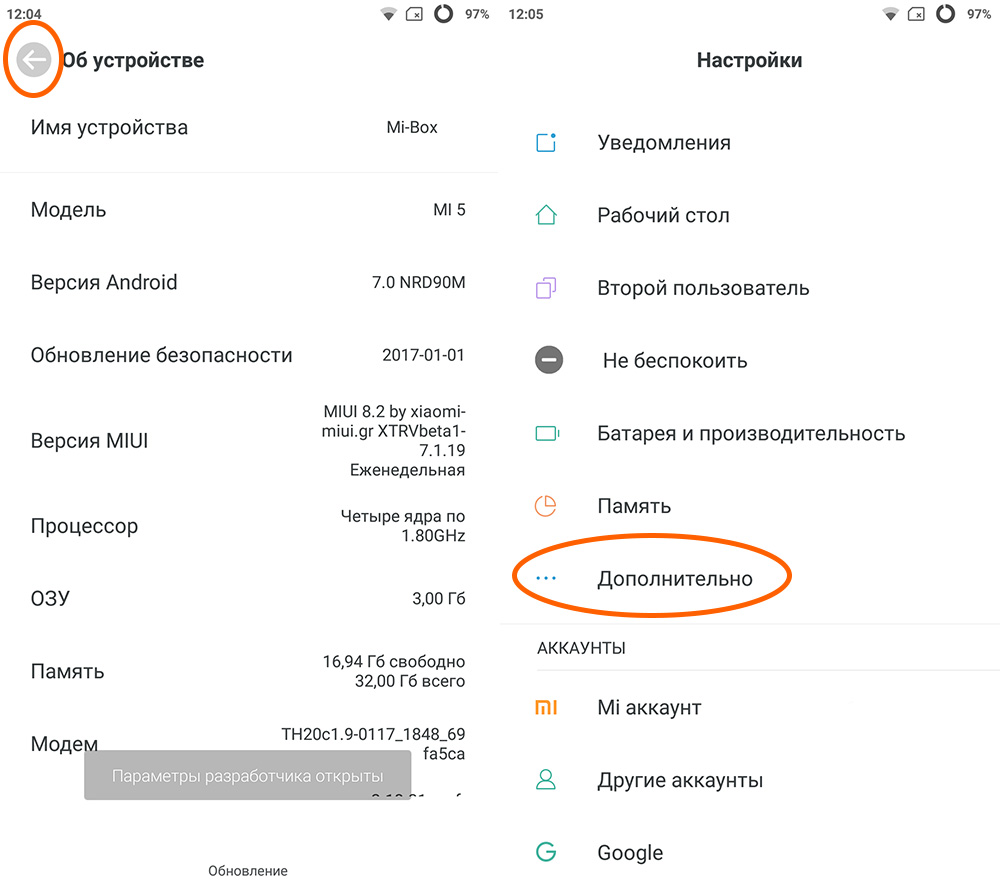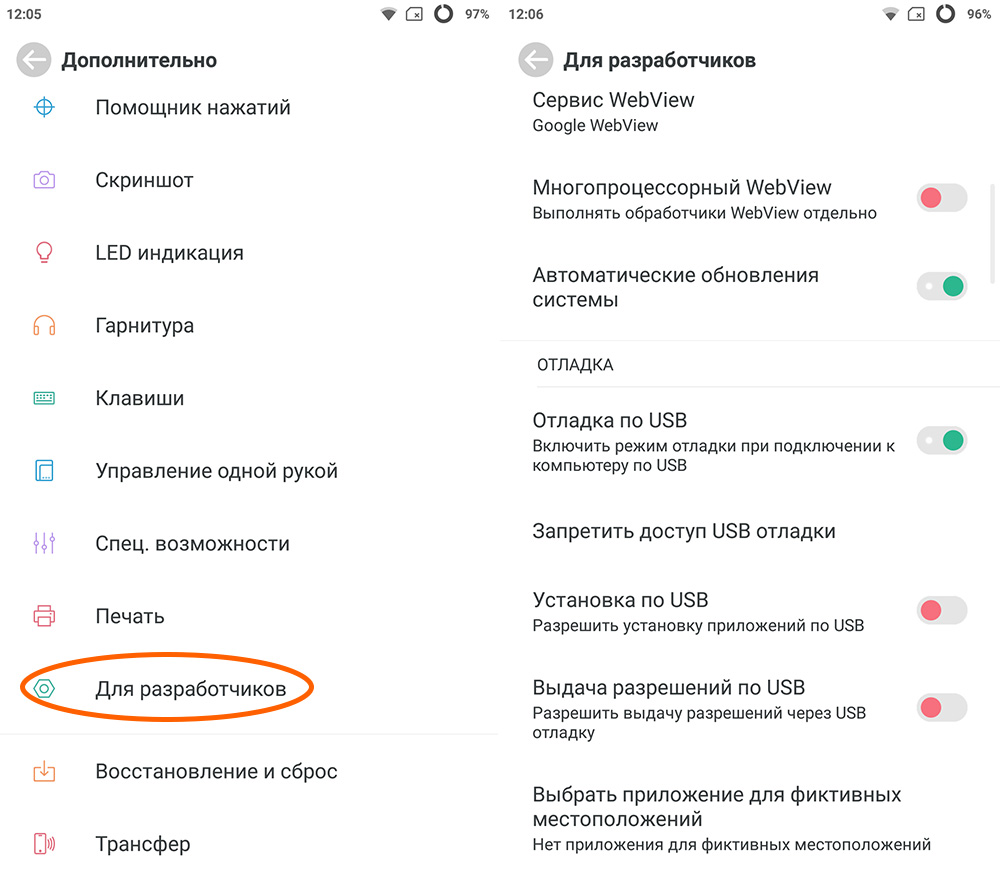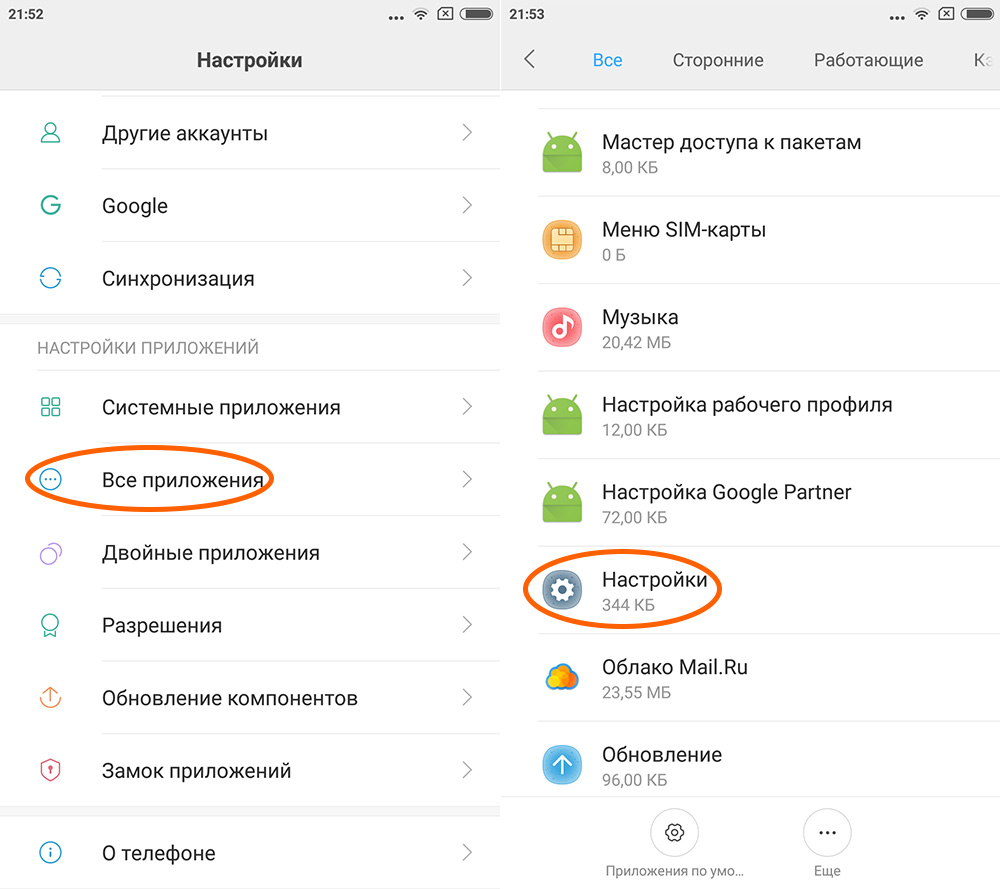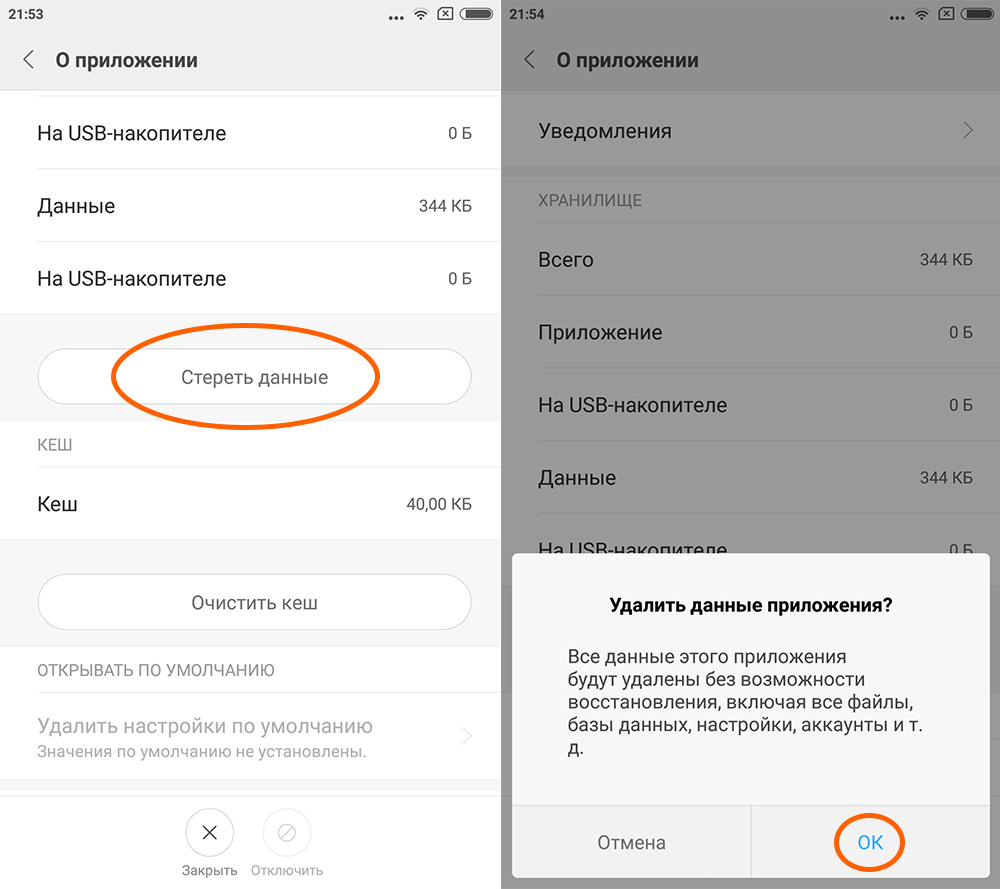- Включить на смартфоне Xiaomi режим разработчика
- Как включить и войти в меню для разработчиков
- Как скрыть меню для разработчиков
- Возможности
- Общие
- Отладка
- Сеть и соединения
- Настройки ввода
- Отрисовка
- Аппаратное ускорение визуализации
- Мультимедиа
- Мониторинг
- Режим разработчика: приложения
- Как включить на смартфоне Xiaomi режим разработчика?
- Как войти в режим разработчика на Xiaomi?
- Как убрать режим разработчиков на Xiaomi?
- Как на Xiaomi включить режим разработчика?
- Включаем режим разработчика на Xiaomi
- Отключаем режим разработчика
- Режим разработчика на Xiaomi: как включить/отключить
- Рассматриваем скрытый раздел настроек Xiaomi – режим разработчика в MIUI
- Что такое режим разработчика?
- Что можно сделать в режиме разработчика?
- Как зайти в режим разработчика?
- Разделы режима разработчиков
- Как отключить режим разработчика?
Включить на смартфоне Xiaomi режим разработчика
Режим разработчика – один из разделов настроек смартфона, позволяющий устранять неполадки в системе Android и создаваемых приложениях. Он предназначен для программистов и умельцев, модифицирующих официальные прошивки. Эта статья расскажет о том, как его включить и о том, какие возможности в нем есть.
Как включить и войти в меню для разработчиков
По умолчанию этот пункт меню скрыт. В зависимости от версии Android, режим активируется по-разному. На Android 4.3–7.0 включить режим разработчика на Xiaomi можно следующим образом:
- Зайти в меню настроек.
- Выбрать пункт «О телефоне» или «об устройстве».
- Нажать 8-10 раз на строку «Версия ядра». Появится сообщение «Вы стали разработчиком!».
На Android 8 и 9 порядок действий следующий:
- Перейти в раздел «Система» основных настроек.
- Выбрать «О телефоне» и нажать 8-10 раз на строку «Версия MIUI». Появится сообщение «Вы стали разработчиком!».
Чтобы зайти в режим продвинутых настроек нужно:
- Нажать на строку «Дополнительно» и выбрать «Для разработчиков».
- Передвинуть ползунок в правом верхнем углу вправо. Он сделает пункты меню активными.
Как скрыть меню для разработчиков
Порядок действий следующий:
- Зайти в раздел «Приложения» в меню «Настройки».
- Найти приложение «Настройки» и вызвать свойства.
- Нажать «Очистить кэш» и «Стереть данные».
Возможности
Все настройки разбиты на 8 групп:
- общие;
- отладка;
- сеть и соединения;
- настройки ввода;
- отрисовка;
- ускорение визуализации;
- мультимедиа;
- мониторинг;
- приложения.
Некоторые из перечисленных ниже настроек могут отсутствовать в разных версиях Android.
Общие
Эта группа настроек в режиме разработчика на Xiaomi содержит следующие пункты:
- Пароль для резервных копий. Позволяет защитить создаваемый архив, содержащий личную информацию.
- Не выключать экран. Дисплей не будет гаснуть во время зарядки.
- Пропускать экран блокировки. Нажатие на кнопку блокировки будет открывать главный экран без необходимости вводить пароль или графический ключ.
- Журнал Bluetooth HCI. Содержит информацию о переданных через Bluetooth пакетах.
- OEM / заводская разблокировка. Запрещает и разрешает разблокировку загрузчика.
- Запущенные приложения. Отображает активные приложения, службы и потребляемые ими ресурсы.
- Цветовой режим. Включает цветовую схему SRGB.
- Сервис WebView. Выбор браузера, открывающего ссылки в используемом приложении.
- Деморежим. Включает демонстрационный режим, в котором шкалы заряда батареи и уровня сигнала мобильной связи будут показывать максимальные значения.
- Статус Mi Unlock. Отображает текущее состояние загрузчика – заблокирован/разблокирован.
Отладка
В этой группе находятся настройки, связанные с подключением через USB.
Она содержит следующие параметры:
- Отладка по USB. Позволяет с компьютера изменять системные файлы, делать резервные копии, устанавливать приложения.
- Отозвать доступ для USB отладки. Запрещает доверенным компьютерам изменять содержимое внутренней памяти.
- Отчет об ошибке. Делает доступной функцию «Создание отчета об ошибке» в предыдущей группе настроек и в меню, вызываемое удержанием кнопки питания.
- Выбрать приложение для фиктивных местоположений. Позволяет выбрать программу, которая будет передавать ложные данные о нахождении устройства.
- Выбрать приложение для отладки.
- Проверять приложение при установке. Проверяет программы, устанавливаемые через ADT/ADB на безопасность.
- Отслеживание обновлений системы. Позволяет следить за системными процессами.
Сеть и соединения
Эта группа настроек управляет соединениями и мобильной связью.
Она содержит следующие опции:
- Подробный журнал Wi-Fi. Содержит информацию об уровне сигнала найденных точек доступа к Wi-Fi.
- Переключаться на мобильную сеть. При плохом уровне Wi-Fi (1-2 деления) сигнала устройство автоматически переключится на мобильный интернет.
- Всегда включать поиск сетей Wi-Fi.
- Не отключать мобильный интернет.
- Аппаратное ускорение в режиме модема. Ускоряет передачу данных в режиме модема.
- Конфигурация USB. Определяет режим подключения к компьютеру: заряд, обмен файлами (MTP), камера(PTP).
- Отключить абсолютный уровень громкости. Используется, если в Bluetooth наушниках недостаточная или избыточная громкость.
- Включить внутриполосное воспроизведение. Телефон будет сообщать о входящем звонке воспроизведением назначенной мелодии одновременно с прослушиванием музыки.
- Версия Bluetooth AVRCP. Позволяет выбрать протокол для управления беспроводными наушниками.
- Аудиокодек для передачи через Bluetooth. Позволяет выбрать кодек для кодирования аудио для наушников.
Настройки ввода
Этот подраздел меню отображает нажатия на экране. Подпунктов 2: «Отображать касания» и «Местоположение указателя. Первой показывает прикосновения к экрану в виде кружков, а второй – записывает движение пальца по экрану в виде тонкой линии и координат в верхней части экрана.
Отрисовка
Позволяет отследить работу анимаций и интерфейса. Подпунктов 5:
- Подсвечивать окна. Вокруг обновившегося элемента появится фиолетовая рамка.
- Показывать границы объекта. Отображает разметку элементов. Поля и отступы, например.
- Отразить интерфейс. Все элементы будут показаны зеркально.
- Анимации окон / переходов. Ускоряет анимацию в 0.5-10 раз.
- Длительность анимации. Увеличивает время в 0.5-10 раз.
Аппаратное ускорение визуализации
Группа содержит настройки для использования графического чипа в работе интерфейса. Подпунктов 7:
- Включить GPU ускорение. Использует для отрисовки 2D изображений и элементов графический чип. Может замедлить скорость работы устройства.
- Показывать аппаратные обновления. Вокруг элементов, отрисованных GPU появится красная рамка.
- Показывать обновление аппаратных слоёв. Подсвечивает последние зеленым цветом.
- Отладка наложения GPU. Показывает области наложения элементов интерфейса друг на друга.
- Включить 4x MSAA для OpenGL ES0. Сглаживает изображения, накладывающиеся друг на друга.
- Отключить наложение. Для компоновки элементов на дисплее будет использоваться графический чип.
- Имитация аномалии. Изменяет цвета интерфейса так, будто на экран смотрит человек с нарушением зрения: монохроматизм, протаномалия, тританомалия.
Мультимедиа
Подраздел содержит опцию «Отключить передачу звука по USB». Она запрещает воспроизводить звук на любых подключенных через USB устройствах.
Мониторинг
Содержит 2 функции:
- Строгий режим. Дисплей будет мигать при длительных операциях, выполняемых сервисными службами. При обновлении данных в приложении «Погода», например.
- Профилировать GPU-отрисовку. На дисплее сверху и снизу будут отображаться активность чипа в виде полос или зубчатого графика.
Режим разработчика: приложения
Эта группа настроек управляет работой программ и содержит 8 пунктов:
- Не хранить активности. Активности это независящие друг от друга видимые элементы интерфейса. Список писем или контактов в почтовом клиенте, например. Опция отключает и убирает неиспользуемые активности из оперативной памяти.
- Лимит фоновых процессов. Ограничивает количество приложений и служб, работающих в скрытом режиме.
- Показывать все ANR. При зависании программы выводит сообщение «Приложение не отвечает».
- Неактивные приложения. Позволяет принудительно отключать программы.
- Разрешить сохранение на внешние накопители. Разрешают приложениям хранить на microSD или флеш-карте, внешнем жестком диске кэш, данные и собственные файлы.
- Включить оптимизацию MIUI. Оптимизирует оболочку для увеличения скорости работы смартфона.
- Разрешить изменение размера. Позволяет изменять размер окон в многооконном режиме.
- Уведомлять об опасных функциях. Предупреждает об использовании функций приложений, влияющих на сохранность личных данных.
Подводя итог, можно сказать, что для обычного пользователя в режиме разработчика на Xiaomi будут полезны не все перечисленные функции, а 10-15. Лимит фоновых процессов или отрисовка двухмерной графики с помощью GPU, например.
Источник
Как включить на смартфоне Xiaomi режим разработчика?
Режим разработчика – это специальный раздел настроек смартфона, который позволяет расширить возможности операционной системы Android. По умолчанию он скрыт от посторонних глаз и чтобы его найти необходимо произвести некоторые действия.
Содержание
Как войти в режим разработчика на Xiaomi?
Первым делом заходим в настройки смартфона и нажимаем на самую нижнюю кнопку – “О телефоне”.
В открывшемся списке ищем пункт “Версия прошивки” и быстро жмем на него 7 раз. Это приведет к тому, что на дисплее появится сообщение “Параметры разработчика открыты” или что то в этом роде.
Далее следует выйти на один экран назад и перейти в раздел “Дополнительно”. Среди других пунктов раздела и будет тот, который мы только что активировали – “Для разработчиков”.
В зависимости от версии операционной системы и прошивки список доступных возможностей данного режима может различаться.
Основная опция из данного раздела, которая нужна многим владельцам смартфонов – это отладка по USB. Она позволяет с помощью компьютера устанавливать на смартфон различные прошивки, root-доступ, восстанавливать неработающий смартфон или тестировать самописное программное обеспечение.
Видео
Как убрать режим разработчиков на Xiaomi?
Если данный раздел меню вам больше не нужен, его можно убрать из виду.
Для этого заходим в настройки смартфона и нажимаем на пункт “Все приложения”.
Среди списка доступных программ выбираем “Настройки” и в открывшемся окне нажимаем на кнопку “Стереть данные”.
Всё что осталось – подтвердить свои намерения нажав во всплывающем окне на кнопку “ОК”.
Другая полезная информация:
Источник
Как на Xiaomi включить режим разработчика?
Режим разработчика — скрытое меню, которое дает доступ к дополнительным настройкам вашего Xiaomi. Чтобы активировать его, нужно проделать некоторые манипуляции:
Включаем режим разработчика на Xiaomi
Для активации режима переходим в Настройки > О телефоне. В открывшемся меню нужно 5 раз кликнуть по строке Версия MIUI.
В нижней части экрана появится сообщение об активации режима. Далее открываем Настройки > Расширенные настройки> Для разработчиков
Вот так выглядит это скрытое меню:
В зависимости от модели смартфона и версии MIUI возможности режима разработчика могут слегка отличаться. Самая ценная и часто используемая опция этого раздела — режим отладки по USB. С его помощью можно устанавливать прошивки, получить Root-права, а также устанавливать и тестировать программы (в том числе самописные).
Отключаем режим разработчика
Для отключения переходим в Настройки > Все приложения > Настройки

Нажимаем ОК и режим разработчика будет отключен.
Источник
Режим разработчика на Xiaomi: как включить/отключить
Рассматриваем скрытый раздел настроек Xiaomi – режим разработчика в MIUI
Мы все с вами знаем, что одним из плюсов прошивки MIUI от Xiaomi является ее расширенная функциональность по сравнению со многими решениями на рынке, особенно если мы сравниваем возможности ПО с так называемым «чистым» Андроидом. А ведь кастомизировать MIUI можно еще сильнее – для этого программисты Xiaomi добавили специальный режим разработчика.
Что такое режим разработчика?
Вообще режим разработчика доступен почти на любом смартфоне, работающем на Андроид – по крайней мере, устройства на «чистом» Андроиде дают возможность «пощупать» спрятанные в системе разделы настроек. Как можно понять из названия, режим разработчика создан, в основном, для выполнения узконаправленных действий или включения экспериментальных или не совсем стабильных функций устройства – обычно данная функциональность может понадобиться именно специалистам.
Однако не все так просто – на самом деле, внутри данного режима можно найти немало полезных функций и опций, которые сможет оценить и пользователь начального и среднего уровня. Один из их главных козырей – тестирование еще до конца не готовых, но вполне стабильно работающих функций.
Что можно сделать в режиме разработчика?
Пожалуй, основным преимуществом пользования режима разработчика является включение Откладки по USB, которая дает доступ к некоторым ограничениям в работе со смартфоном. В первую очередь, предоставление разрешения работы Откладки дает возможность устанавливать некоторое специализированные приложения, в основном, для проведения диагностики вашего устройства. Также вы сможете устанавливать некоторые взломанные приложения, обновлять прошивку через специализированное ПО и проводить дополнительную оптимизацию работы смартфона.
Кроме этого, режим разработчика открывает доступ к изменению некоторых существенных элементов работы интерфейса системы. Например, вы сможете поменять скорость анимации: сделать ее медленнее для эффекта плавности при переходе из приложения в приложение или внутри настроек устройства, или же, наоборот, ускорить ее для визуального убыстрения работы самого смартфона.
Предыдущий кейс использования, пожалуй, самый яркий, но это не означает, что другие «потайные» настройки не могут нести за собой важные функции. Как и всегда, все зависит от ваших запросов и конкретных задач.
Как зайти в режим разработчика?
Как и все манипуляции со смартфоном, включение режима разработчика предполагает использование общих Настроек смартфона. На рабочем столе находим иконку в виде шестеренки и заходим в Настройки. Далеко ходить не надо – сразу первым пунктом в списке настроек будет стоять раздел «О телефоне», тапаем по нему.
Внутри нас ждет список кратких данных о вашем устройстве. Вам необходимо будет 7 раз подряд нажать на пункт «Версия MIUI». Во время нажатия вы не будете переходить не в какие пункты, но сама строчка будет «подмигивать». Нажимать нужно не медленно, чтобы смартфон осознал, что вы проводите определенные манипуляции для прохода в режима разработчика. После того, как вы нажали 7 раз на «Версию MIUI», внизу покажется надпись «Вы стали разработчиком».
Все, теперь вам просто нужно найти данный раздел. Сделать это очень просто. Вновь заходим в главный экран Настроек смартфона, крутим вниз и находим раздел «Расширенные настройки». Откроется список, в котором одним из пунктов будет являться тот самый раздел «Для разработчиков».
Разделы режима разработчиков
Для вашего удобства пробежимся по всем разделам режима разработчиков. Программисты Xiaomi разделили все настройки на восемь групп: общие, откладка, сеть и соединения, настройки ввода, отрисовка, ускорение визуализации, мультимедиа, мониторинг, приложения. Отметим сразу, что такое разделение все же остается условным – как названия пунктов, так и их содержание может меняться от версии Андроид и от устройства, которым пользуетесь.
Теперь рассмотрим основные функции каждого из разделов. В группе «Общие» можно обнаружить службу, запускающую процедуру разблокировки загрузчика – ограничение, не дающее обычному пользователю менять ПО на его устройстве. Эта служба именуется «ОЕМ/заводская разблокировка». Также для многих будет интересна опция «Не выключать экран» — если вам необходимо, чтобы ваше устройство при любом раскладе не уходило в блокировку, данная фишка будет вам как раз кстати.
Про раздел откладки по USB мы с вами прошлись – раздел действительно удобный и предлагает большое количество разнообразных действий с той самой откладкой.
В группе настроек «Сеть и соединения» будут располагаться более глубокие настройки сетей. Речь идет как о мобильной связи, так и о любых беспроводных модулях. Внутри вы сможете обнаружить такие опции, как «Всегда включать поиск сетей Wi-Fi», «Не отключать мобильный интернет», а также очень удобная настройка необходимого для вас Аудиокодека для передачи через Bluetooth.
В разделе «Настройки ввода» располагаются две настройки: «Отображать касания» (ваши прикосновения об экран устройства будут подсвечиваться) и «Местоположение указателя» (смартфон будет записывать движения пальцев по экрану).
Раздел «Отрисовка» предоставит возможность ускорить или убыстрить скорость анимации переходов.
В пункте «Аппаратное ускорение визуализации» можно настроить некоторые элементы работы графического интерфейса. Так, вы сможете включить эффект под названием «4x MSAA для OpenGL ES0», который в теории должен сгладить изображения, накладывающиеся друг на друга. Также для людей с нарушениями зрения существует настройка – имитация аномалии, которая позволит немного поправить цвета для более удобного просматривания контента.
В «Мультимедиа» пользователь сможет отключить передачу звука по USB, если ему такая опция не нужна.
В разделе «Мониторинг» пользователь обнаружит пункт «Профилировать GPU-отрисовку», включив который на экране устройства покажется график загруженности процессора.
Наконец, в последнем пункте, «Приложения», владелец устройства сможет провести несколько манипуляции, здорово упрощающих пользование смартфонов. Например, юзер сможет ввести Лимит фоновых процессов – особенно актуально для слабых аппаратов. Или же отключить Оптимизацию MIUI, из-за которой, кстати, многие смартфоны Xiaomi c Amoled-дисплеями не дают функции Always-on-Display работать «на полную».
Как мы видим, возможностей режима для разработчиков предостаточно. Главное – обязательно перед выполнением всех манипуляции хорошо изучайте все возможные инструкции, чтобы не нарушить нормальную работу вашего умного помощника.
Как отключить режим разработчика?
Если вы провели необходимые манипуляции, и вам больше не понадобиться работать в режиме для разработчиков, то отключить его очень просто. На первом же строчке данного раздела будет располагаться пункт под название «Режим разработчика». Снимаем с него галочку – и раздел пропал из пункта «Расширенные настройки».
Источник